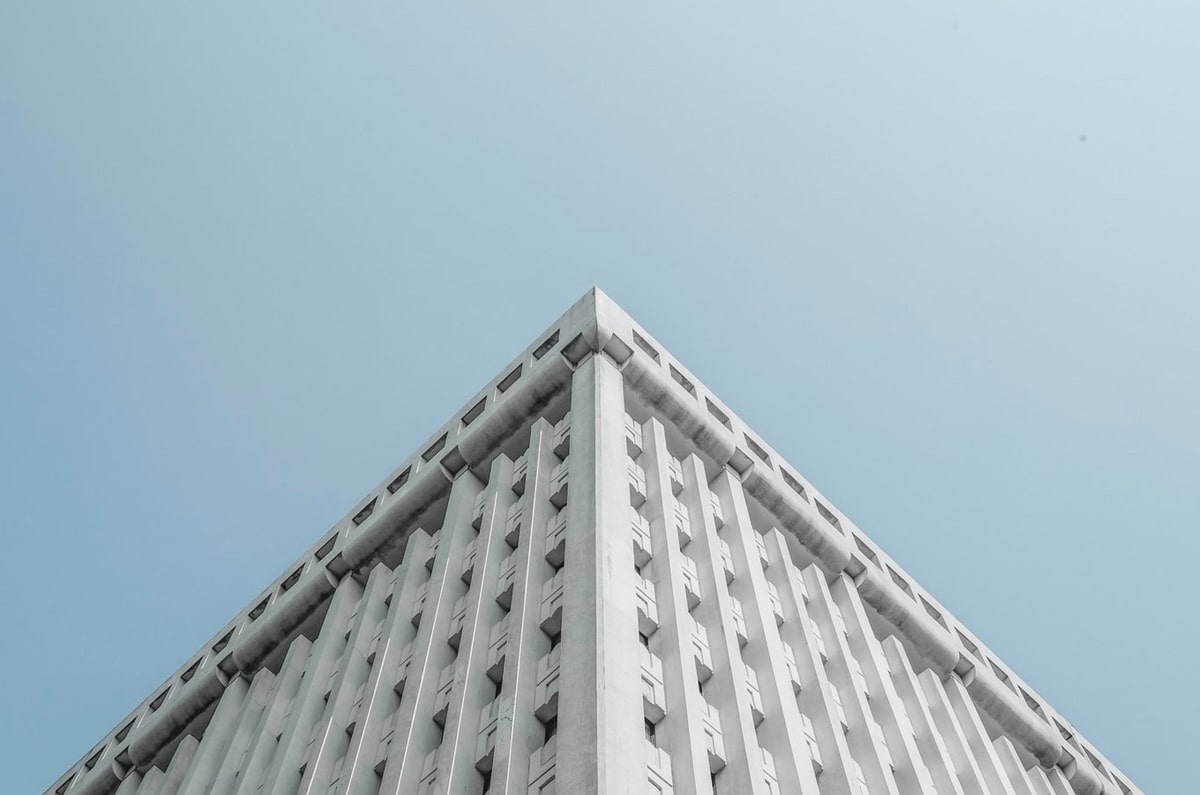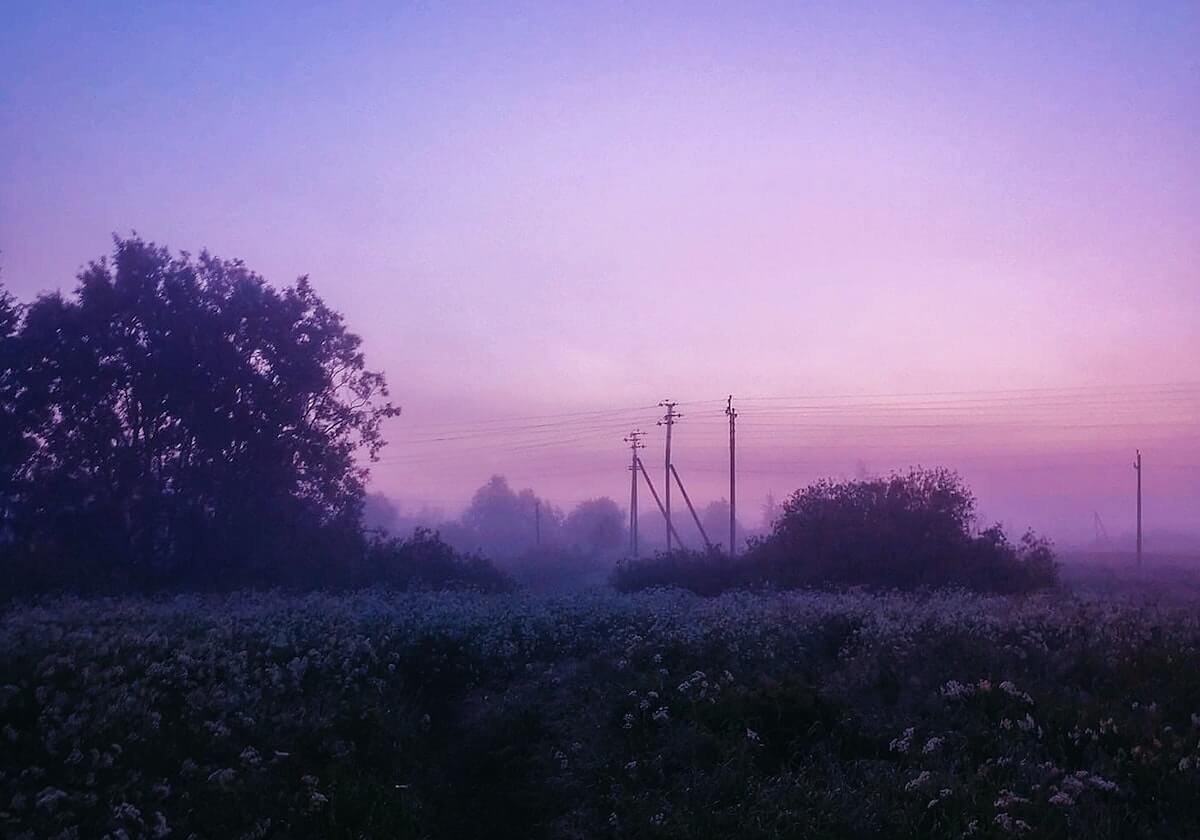Excel 中 Sumifs 函数案例解决
原文标题:《深入了解Sumifs函数的应用技巧,避免犯错遭到领导批评……》
在日常使用Excel时,求和函数是一个经常用到的功能之一。
Sumifs函数是众多求和函数中备受青睐的一种,因为它的灵活性,使用频率很高。
它可以用于单条件求和(代替Sumif函数),也可以处理更复杂的多条件求和需求。
下面是它的语法结构:
如果只看文字可能不够直观,接下来我们看一个案例 ↓
如下所示,这是一个销售明细表,要求计算2024年1月2日的销量是多少?
公式如下:
=SUMIFS(C:C,A:A,"="&E3)
以上是最常见的求和情况
但是,有时在相同的数据源中,计算结果会出问题 ↓
比如,还是以前面的例子,现在需要计算2024年1月份的销量?
公式如下:
=SUMIFS(C:C,A:A,"<2024-2-1")
计算结果显示为100,这显然是错误的
为什么会出错呢?
1、解决问题
看起来公式本身没问题,那我们可以检查一下数据源中“A列”的数据类型 ↓
在“D列”中添加一个辅助列,输入TYPE函数,判断单元格的数据类型:
公式如下:
=TYPE(A3)
通过观察,第3行和第6行都是文本型日期,与其他行数据类型不同,所以销量未被统计。
问题找到了,现在要将“A列”中的日期转换为真正的日期。
此外,“求和区域”中必须是数值型数据。
例如:
“求和区域”中的“C6”单元格是文本型数字,所以求和结果不正确。
当然,从图中可以简单看出“C6”单元格左上角有一个绿色三角,
但有时不会有任何提示,可以使用TYPE函数来判断数据类型。
2、知识扩展
除了Sumifs函数,其他函数也要注意数据类型。
以MAXIFS函数为例:
公式如下:
=MAXIFSC:C,A:A"<2024-2-1"
可以看出,返回的结果是错误的,正确结果应为100。
原因是日期列中包含文本型日期。
只要统一为真正的日期,结果就正确。
3、结束语
以上是关于Sumifs等函数常见问题的分享:
❶ 在“条件区域”中,如果使用等于(=)比较运算符,甚至省略它,不管“条件区域”中的数据类型如何,结果都不会受影响。
❷ 若在“条件区域”中使用除等于(=)之外的比较运算符,如大于(>)、大于等于(>=)、小于(<)、小于等于(<=)和不等于(<>)。请注意:
“条件区域”中的数据类型必须与条件一致,否则结果会错误。
“求和区域”中必须是数值型数据,不能包含文本型数据,否则会出错。
本文来源:秋叶 Excel (ID:excel100),作者:明镜在心
广告声明:文中包含外部链接,用于传递更多信息,仅供参考。